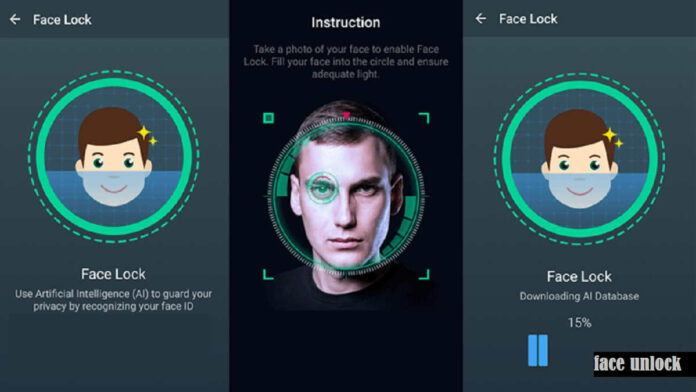Cara mengaktifkan face unlock yang tepat perlu diterapkan. Face unlock adalah fitur yang tersemat pada HP sebagai fitur keamanan dan banyak digunakan para pengguna ponsel.
Fitur ini bekerja dengan menggunakan wajah sebagai ID pengenal. Fungsinya adalah untuk mengamankan data-data yang ada dalam ponsel tersebut. Hadirnya fitur ini turut mendukung aktivitas sehari-hari para pengguna.
Baca Juga: Unlock Bootloader HP Android, Begini Cara Mudah Melakukannya
Ikuti Cara Mengaktifkan Face Unlock di HP
Bagi Anda yang belum menggunakan face unlock, tak perlu bingung. Nantinya Anda bisa berselfie dan menampakkan wajah untuk melakukan pengamanan HP. Tutorial ini memungkinkan Anda menikmati fitur face unlock HP yang Anda gunakan.
Aktifkan Aplikasi IObit Applock
Tidak semua HP mendukung fitur face unlock, maka Anda bisa menggunakan bantuan aplikasi yang bernama IObit Applock. Anda bisa mendapatkannya dengan download terlebih dahulu melalui Google Play Store.
Aplikasi tersebut dikembangkan oleh IObit Applock Team dan membuktikan kecanggihannya terunduh hingga lebih dari 1 juta kali.
Tak hanya fitur face unlock saja, dengan aplikasi ini Anda dapat melakukan penguncian menggunakan pola atau PIN, menyembunyikan notifikasi rahasia, dan menyamarkan layar kunci aslinya.
Anda harus memilih aplikasi yang akan Anda amankan dan nantinya muncul pemberitahuan untuk membuka akses pengguna jika ponsel Anda 5.0 ke atas.
Apabila Anda telah membuka akses pengguna, maka aplikasi tersebut akan otomatis terkunci.
Baca Juga: Face ID iPhone Tidak Berfungsi, Ini Cara Mengatasinya
Install dan Buat Pola
Cara mengaktifkan face unlock jika aplikasi sudah terunduh, segeralah membukanya. Di halaman pertama, Anda akan melihat papan pola yang perlu Anda buat sebelumnya.
Hal ini memiliki fungsi jika suatu saat face unlock tidak bekerja seperti biasanya hingga bermasalah, maka pola yang Anda buat tersebut membantu Anda membukanya.
Selain itu, Anda akan diminta memasukkan email sebagai jalan pintas atau antisipasi jika Anda lupa pola tersebut.
Terlebih jika face unlock Anda tidak berjalan. Email tersebut akan membantu Anda sehingga perlu dicatat atau diingat.
Atur Wajah
Langkah selanjutnya dengan mengatur wajah. Anda geser titik tiga pada pojok kiri atas, kemudian pilih face lock untuk mengatur wajah pengenal Anda. Tunggu hingga pengaturan tersebut selesai dan siap.
Apabila langkah tersebut selesai, Anda pilih dan klik tombol aktifkan. Di sini Anda harus mengatur letak wajah pada lingkaran yang sudah tersedia di layar ponsel.
Hal yang perlu Anda perhatikan adalah memastikan letak mata tepat pada lingkaran kecil. Jika proses tersebut tepat, maka akan terlihat ceklis berwarna hijau.
Aktifkan Face Lock
Ketika prosesnya sudah menunjukkan ceklis hijau, cara selanjutnya Anda mulai mengaktifkan face lock pada layar awal.
Hal ini terlihat saat membuka kunci layar. Biasanya sebelum ke langkah tersebut, Anda akan diminta aktifkan permission aplikasi. Jawab dengan klik Ok dan alihkan.
Pilih Aplikasi Aktif dengan Face Lock
Selanjutnya memilih aplikasi yang akan Anda aktifkan menggunakan face lock. Tandanya face lock akan berwarna biru. Setelah itu, lakukan tes pada penguncian galeri. Langkah Anda selesai.
Sekedar informasi, jika di aplikasi Play Store terdapat tulisan atau peringatan bahwa aplikasi tidak kompatibel tapi OS tersebut sudah memadai, maka Anda dapat mengunduhnya melalui Google.
Cara mengaktifkan face unlock dengan kecerdasan aplikasi IObit Applock akan otomatis melakukan proses download wajah.
Selain itu, aplikasi ini memberikan informasi terkait instruksi penggunaan fitur Face Lock. Sehingga saat Anda sudah memahaminya, aktifkan fitur tersebut agar dapat mengambil wajah Anda.
Baca Juga: Senter HP Jadi Proyektor Berikan Pengalaman Nonton Terbaik, Ini Triknya!
Kelebihan Menggunakan Face Unlock
Face unlock menjadi teknologi canggih dalam mengidentifikasi verifikasi wajah secara 3 dimensi. Teknologi ini mudah dan murah yang memungkinkan pemrosesan komputer saat ini.
Kelebihannya adalah memiliki akurasi 100%. Algoritmanya secara mudah membedakan antara seseorang yang memakai kacamata maupun tidak.
Bahkan sensornya tidak memiliki kesulitan berarti dalam mendeteksi orang. Selanjutnya adalah selalu online serta terhubung.
Tidak seperti fingerprint, fitur ini terus-menerus memberikan informasi online. Selalu mengirimkan data dan standby saat pengguna akan menggunakannya.
Kekurangannya face unlock, mudah terbuka ketika ada orang yang menyalahgunakan saat pemilik tertidur. Orang dapat membukanya dengan kunci wajah orang yang tertidur tersebut.
Terlebih jika menghadapkannya pada wajah si pemilik. Cara mengaktifkan face unlock tersebut cukup mudah. Selamat mencoba! (R10/HR-Online)